win10黑屏怎么处理? win10电脑黑屏怎么解决
当你使用Win10电脑时突然遇到黑屏问题,可能会让你感到困惑和焦虑,黑屏可能是由于系统错误、软件问题或硬件故障引起的。在这种情况下,我们需要采取一些措施来解决问题,确保我们的电脑可以正常运行。接下来我们将探讨一些常见的Win10电脑黑屏问题的解决方法,帮助你快速恢复电脑正常运行状态。
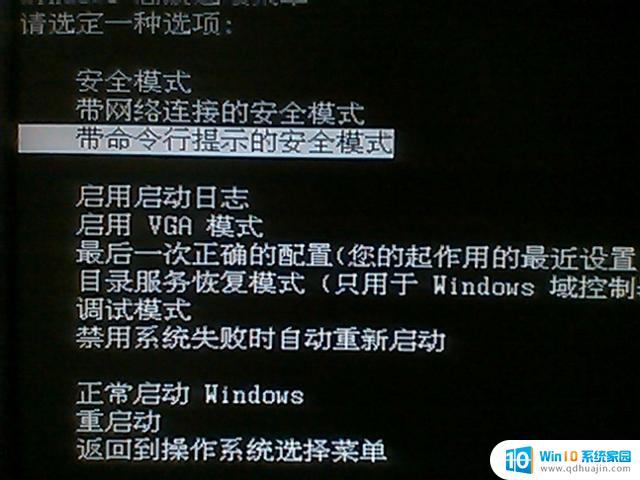
电脑黑屏怎么解决:
第一步:排除线路接触不良。
首先我们检查下显示器连接主机的线路是否出现松动的情况,还有电源线是否有接触不良的问题。很多黑屏也有可能是内存和显卡松动导致的,解决方法:打开主机箱,重新拔插内存和显卡,并使用橡皮擦对金手指进行擦拭,然后重新插上或者换一个接口即可。
第二步:硬件是否损坏。
有时候电源损坏或者质量不好也会引起黑屏故障的问题,一般的现象是电脑点开机键没有反应。只有显示器亮,还有其他硬件出现问题比如硬盘挂掉、主板内存等等硬件损坏也会导致电脑无法开机黑屏。如果主机正常运行,只有显示器没有反应,可能就是显示器坏了,解决方法:这时尝试换到别的电脑去排查问题所在。
第三步:系统坏了。
经过上面的排查发现硬件和线路都没有接触不良,显示器还出现有英文的代码。那么这个大部分是系统坏了的原因导致电脑黑屏,解决方法:找到一个8G空U盘,下载IT百科一键重装系统,然后制作IT百科U盘启动盘工具帮电脑重装系统即可解决。
以上就是win10黑屏怎么处理的全部内容,如果有遇到这种情况,那么你就可以根据小编的操作来进行解决,非常的简单快速,一步到位。
win10黑屏怎么处理? win10电脑黑屏怎么解决相关教程
热门推荐
win10系统教程推荐
- 1 怎么调出独立显卡 Win10独立显卡和集成显卡如何自动切换
- 2 win10如何关闭软件自启动 win10如何取消自启动程序
- 3 戴尔笔记本连蓝牙耳机怎么连 win10电脑蓝牙耳机连接教程
- 4 windows10关闭触摸板 win10系统如何关闭笔记本触摸板
- 5 如何查看笔记本电脑运行内存 Win10怎么样检查笔记本电脑内存的容量
- 6 各个盘在c盘的数据位置 Win10 C盘哪些文件可以安全删除
- 7 虚拟windows桌面 win10如何使用虚拟桌面
- 8 新电脑输入法如何设置 win10怎么设置默认输入法为中文
- 9 win10鼠标移动会卡顿 win10系统鼠标卡顿怎么解决
- 10 win10显示引用的账户当前已锁定 win10账户被锁定无法登录
win10系统推荐
- 1 萝卜家园ghost win10 64位家庭版镜像下载v2023.04
- 2 技术员联盟ghost win10 32位旗舰安装版下载v2023.04
- 3 深度技术ghost win10 64位官方免激活版下载v2023.04
- 4 番茄花园ghost win10 32位稳定安全版本下载v2023.04
- 5 戴尔笔记本ghost win10 64位原版精简版下载v2023.04
- 6 深度极速ghost win10 64位永久激活正式版下载v2023.04
- 7 惠普笔记本ghost win10 64位稳定家庭版下载v2023.04
- 8 电脑公司ghost win10 32位稳定原版下载v2023.04
- 9 番茄花园ghost win10 64位官方正式版下载v2023.04
- 10 风林火山ghost win10 64位免费专业版下载v2023.04